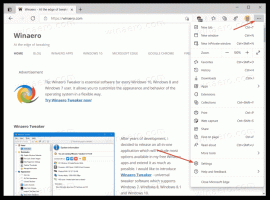PowerToys pour obtenir un nouvel outil, Coller en texte brut
Microsoft prévoit de mettre en œuvre un nouvel ajout à sa suite d'applications Windows PowerShell. L'outil à venir ajoutera la possibilité de coller le contenu du presse-papiers en texte brut sans formatage.
Publicité
Avoir une telle option est la bienvenue. Par exemple, sur Linux dans de nombreux DE et applications, vous pouvez simplement appuyer sur Ctrl+Maj+V pour coller du texte sans aucun formatage. Mais sous Windows, vous comptez sur des outils tiers ou vous devez d'abord coller votre texte dans une application comme le Bloc-notes pour lui faire perdre sa mise en forme d'origine. Certaines applications Windows, comme Microsoft Office Word, offrent une option pour « Coller en tant que texte brut », mais de nombreuses applications n'incluent pas cette fonctionnalité.
PowerToys proposera donc à terme une telle option. Il y a un ''Problème' sur GitHub pour ça.

PowerToys est un ensemble de petits utilitaires pratiques qui ont été introduits pour la première fois dans Windows 95. La plupart des utilisateurs se souviendront probablement de TweakUI et QuickRes, qui ont été très utiles. La dernière version de la suite classique PowerToys est sortie pour Windows XP. En 2019, Microsoft a annoncé qu'il relance les PowerToys pour Windows et les rend open source.
Windows 10 PowerToys sont évidemment complètement nouveaux et différents, adaptés au nouveau système d'exploitation.Télécharger PowerToys
Vous pouvez télécharger l'application depuis sa page Releases sur GitHub :
Télécharger PowerToys
Applications PowerToys
À partir de maintenant, Windows 10 PowerToys inclut les applications suivantes.
-
Encodeur d'écran (WIP) - Le nouvel outil permettra à l'utilisateur d'enregistrer une application d'une partie d'écran et enregistrez l'enregistrement dans un fichier. Il inclura une option pour créer une animation GIF à partir de ce que l'utilisateur a capturé. Certaines autres fonctionnalités incluent la possibilité de rogner la capture et de définir la qualité vidéo/GIF.

-
Outil de désactivation de la visioconférence - un outil expérimental qui permet de mettre en sourdine à la fois l'audio et la vidéo sur votre ordinateur avec une seule frappe ou un clic.


-
Pipette à couleurs - un sélecteur de couleurs simple et rapide à l'échelle du système qui vous permet d'obtenir la valeur de la couleur à tout moment de ce que vous voyez à l'écran.

-
PowerRename - un outil destiné à vous aider à renommer un grand nombre de fichiers en utilisant diverses conditions de nommage comme rechercher et remplacer une partie du nom de fichier, définir des expressions régulières, changer la casse des lettres et Suite. PowerRename est implémenté en tant qu'extension shell pour l'explorateur de fichiers (plug-in de lecture). Il ouvre une boîte de dialogue avec un tas d'options.

-
FancyZones - FancyZones est un gestionnaire de fenêtres conçu pour faciliter l'organisation et l'alignement des fenêtres dans des mises en page efficaces pour votre flux de travail, ainsi que pour restaurer rapidement ces mises en page. FancyZones permet à l'utilisateur de définir un ensemble d'emplacements de fenêtres pour un bureau qui sont des cibles de déplacement pour les fenêtres. Lorsque l'utilisateur fait glisser une fenêtre dans une zone, la fenêtre est redimensionnée et repositionnée pour remplir cette zone.

-
Guide des raccourcis clavier Windows - Le guide des raccourcis clavier Windows est un utilitaire de superposition plein écran qui fournit un ensemble dynamique de raccourcis clavier Windows applicables au bureau donné et à la fenêtre actuellement active. Lorsque la touche Windows est maintenue enfoncée pendant une seconde (ce temps peut être réglé dans les paramètres), une superposition apparaît sur le bureau montrant tous les raccourcis clavier disponibles de Windows et quelle action ces raccourcis prendront étant donné l'état actuel du bureau et actif la fenêtre. Si la touche Windows continue d'être enfoncée après l'émission d'un raccourci, la superposition restera en place et affichera le nouvel état de la fenêtre active.

-
Redimensionneur d'image, une extension Windows Shell pour redimensionner rapidement les images.

-
Explorateur de fichiers - un ensemble d'addons pour l'explorateur de fichiers. Comprend actuellement deux ajouts au volet de prévisualisation pour afficher le contenu des fichiers *.MD et *.SVG.

-
Marcheur de fenêtre est une application qui vous permet de rechercher et de basculer entre les fenêtres que vous avez ouvertes, le tout depuis le confort de votre clavier.

-
PowerToys Run, fournit une nouvelle commande Exécuter avec des options supplémentaires telles que la recherche rapide d'applications, de fichiers et de documents. Il prend en charge les extensions pour obtenir des fonctionnalités telles qu'une calculatrice, des dictionnaires et des moteurs de recherche en ligne.

-
Gestionnaire de clavier est un outil qui permet de remapper n'importe quelle touche vers une fonction différente. Il peut être configuré dans la boîte de dialogue principale de PowerToys.
 Il vous permet de remapper une seule touche ou une séquence de touches (raccourci).
Il vous permet de remapper une seule touche ou une séquence de touches (raccourci).